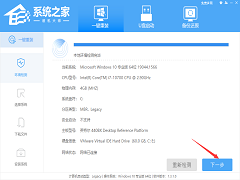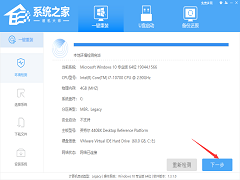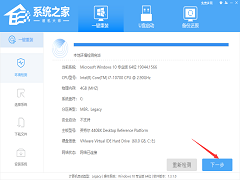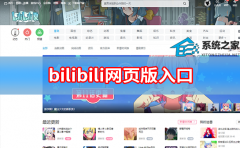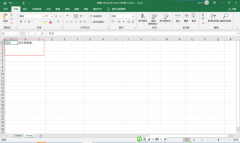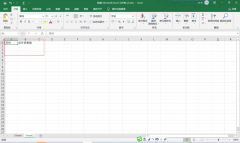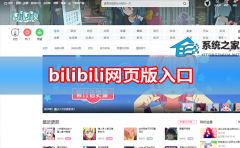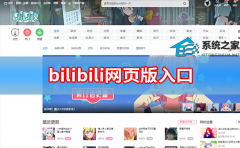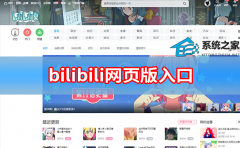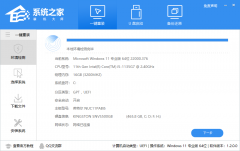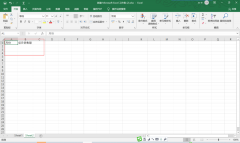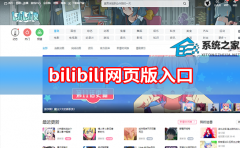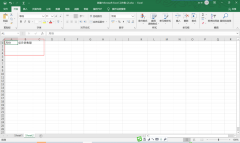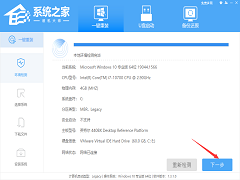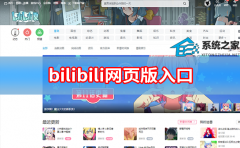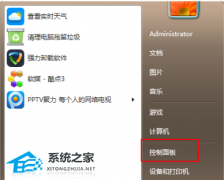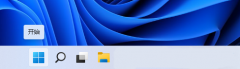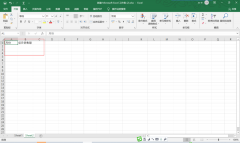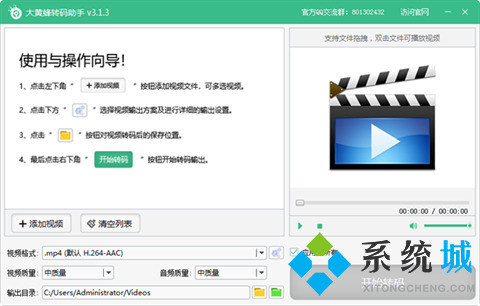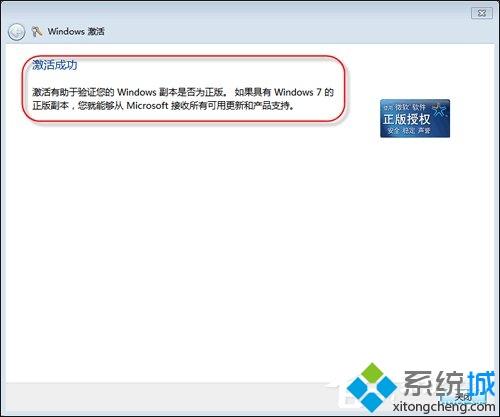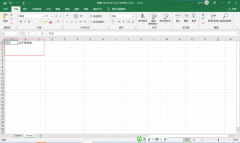Excel怎么分类汇总?Excel表格数据分类汇总使用方法教学
[来源:未知 作者:wuxin 发表时间:2023-02-22 12:46 阅读次数:]|
Excel怎么分类汇总?在进行表格数据统计的时候,分类汇总功能是比较常用的,使用它可以帮助我们进行更方便的数据统计,快速的进行数据整合。很多人不知道怎么去使用分类汇总功能,接下来看看详细的操作方法教学吧。 操作方法 1、选中需要分类汇总的列:选择菜单的“数据”,单击升序排序。 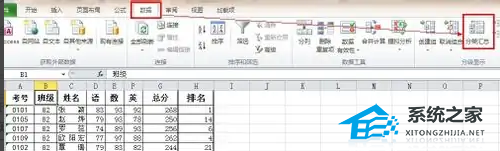 2、分类汇总:选择菜单的“数据”,单击“分类汇总”。 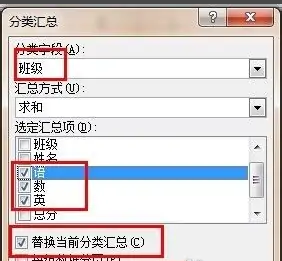 3、在分类汇总对话框选择相应的项:分类字段选择要分类汇总的列名,这里选择“班级”;选定汇总项勾选“语数英”三列。如图所示。  4、分类汇总图总览:按照如上步骤得出分类汇总后的界面图,如下图所示。单击左侧的1,2,3,可分别显示汇总的项目。 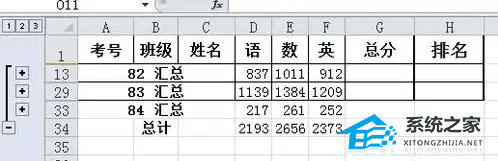 5、查看示例:选择2,显示如下,表明:按照语数英分类的所有班级的汇总成绩。 |
Tags:
责任编辑:永春小孩相关文章列表
- 发表评论
-
- 最新评论 进入详细评论页>>